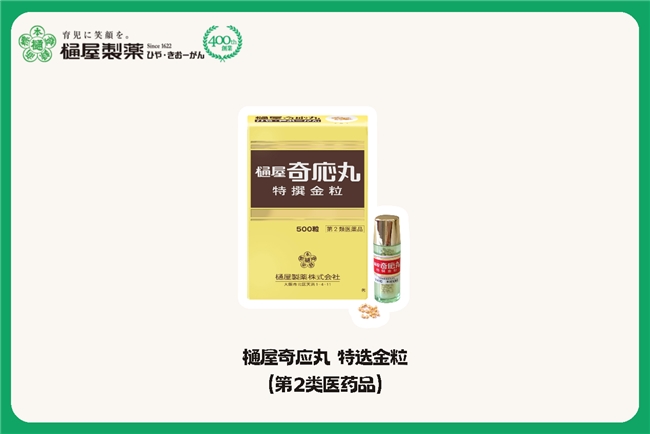不管是电脑高手还是办公老手大多操作电脑都喜欢使用快捷键,以致于很多菜鸟朋友看着电脑高手玩电脑往往不知道对方到底在操作什么。从XP系统到Win8系统,熟练其操作的朋友会发现,快捷键越来越多,从XP-Win7-Win8没升级一个系统版本就会新增不少快捷键。因为使用快捷键工作效率会变得也越来越高,在来看微软的做法,加强快捷键的应用,让工作统一化。
提升工作效率 Win8快捷键大全比如在win7里我正在编辑word文档,但是突然我想复制一下前几天在个人文档里记录的文档,怎么办?
1.传统XP用户:将word最小化--到桌面寻找onenote的快捷方式--双击打开--鼠标复制--打开最小化的word--鼠标粘贴2.熟练XP用户:WIN+D--到桌面寻找onenote的快捷方式--双击打开-----CTRL+C-----ALT+TAB----CTRL+V3.熟练WIN7用户:WIN+D--到任务栏找已经锁定好的onenote--单击打开-----CTRL+C-----ALT+TAB----CTRL+V4.熟练WIN8用户:win键进入开始菜单--输入one,按回车--CTRL+C-----ALT+TAB----CTRL+V
以下为大家分享下比较实用的Win8快捷大全:
win8快捷键大全:Windows 键 + X :Windows快捷菜单Windows 键 + C :显示个性分类和时钟Windows 键 + I :打开“设置”个性分类Windows 键 + K :打开“设备”个性分类Windows 键 + H :打开“共享”个性分类Windows 键 + W :打开所选设置的“搜索”个性分类Windows 键 + F :打开所选文件的“搜索”个性分类Windows 键 + Q :打开所选应用程序的“搜索”个性分类Windows 键 + 空格键 :切换语言或输入法(如果启用了多种语言或输入)Windows 键 + Z :打开当前应用程序的命令或选项(如果该应用程序有定义)Windows 键 + Enter :打开“讲述人”Windows 键 + V :在屏幕上的通知中循环切换Windows 键 + Page Up :在多监视器设置中将开始屏幕移动至左监视器Windows 键 + Page Down :在多监视器设置中将开始屏幕移动至右监视器Windows 键 + O :开启或关闭屏幕方向锁定(如果您的电脑支持屏幕方向自动感应)Windows 键 + . :当您将应用程序向一侧对齐时,此热键会将拆分栏移动至右侧Windows 键 + Shift + . :当您将应用程序向一侧对齐时,此热键会将拆分栏移动至左侧
猜你喜欢:Win8关机快捷键是什么?
Ps:Win8快捷键很多,以上介绍的只是针对Win8快捷键的一部分,Win8通用于绝大多数Win7与XP系统的快捷键,因此想使用更多Win8快捷键也可以阅读下:Win7快捷键大全 Win7键盘快捷键大全。